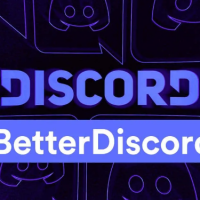Как зачеркнуть текст в Дискорде?
Все мы знакомы с ситуацией, когда нужно выделить важную информацию в сообщении. Возможно, вы хотите создать зачеркнутый текст в дискорде, чтобы привлечь внимание. Если вы пользователь популярного мессенджера Discord, вам повезло, потому что в нем есть удобная функция зачеркивания текста. В этой статье вы узнаете, как перечеркнуть текст в дискорде за пару шагов.
Как зачеркнуть текст?
Зачеркивание информации в Discord может быть полезным во многих случаях. Это может помочь вам сделать ударение на определенной информации или создать забавные эффекты в вашем сообщении. Давайте разберемся, как зачеркнуть текст в дискорде.
Читайте также: Как сделать жирный шрифт в Discord.
- Для начала необходимо зайти на платформу и зайти в профиль или пройти регистрацию, если это необходимо;

- Перейдите в ваш канал или сервер, где вы хотите отправить сообщение для друзей/коллег;

- После того, как вы попали в диалог, то вам нужно написать сообщение, которое вы хотите зачеркнуть.

- Чтобы зачеркнуть сообщение, используйте знаки «~~» (без кавычек) перед и после слова, чтобы понять, как писать зачеркнутый текст в дискорде. Например, если вы хотите зачеркнуть слово «важно», напишите «~~важно~~». В итоге эта фраза будет выглядеть как «важно».
- После того, как вы добавили знаки «~~» перед и после слова или фразы, нажмите клавишу Enter, чтобы отправить сообщение. Ваш текст будет отображаться в зачеркнутом виде.

- Вы можете использовать зачеркнутый текст в чатах Discord, личных сообщениях или на серверах. Эта функция доступна для всех пользователей.
Вот мы и рассказали для вас, как сделать перечеркнутый текст в дискорде. Кроме того, Discord предлагает и другие форматирования. Вы можете изменить сообщение в дискорде, используя различные способы:
1. Полужирный: Полужирный формат можно создать, заключив слово или фразу в двойные звездочки ( ** ). Например, **это полужирный**.
2. Курсивный: Также вы можете сделать текст курсивным, обрамив его одинарными звездочками ( * ). Например, *это курсивный*.
3. Подчеркнутый: Если вы хотите подчеркнуть текст, просто введите «__» перед и после сообщения. Например, __это подчеркнутый__.

4. Ссылки: В тексте вы также можете добавить ссылку, чтобы создать кликабельный раздел. Для этого используйте квадратные скобки [] для текста, который будет виден, и круглые скобки () для ссылки. Например, [это ссылка](http://www……).
Ранее рассказали для вас, про Voicemaster Bot Discord.
Теперь вы знаете, как использовать основные способы форматирования текста в дискорде. Вы также можете комбинировать эти функции, чтобы создать различные стили форматирования. Расскажите в комментариях, как часто вы используете форматирование тела вашего сообщения в Дискорд и помогает ли это привлечь внимание?
Теперь, когда вы знаете, как сделать зачеркнутый текст в дискорде, вы можете использовать эту функцию, чтобы сделать свои сообщения более заметными и выделить важную информацию. Помните, что использование форматирования текста должно использоваться с умом и вежливо, чтобы не нарушать правила и общепринятую этику в Discord.